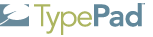ウェブログー投稿
自分のブログに投稿するには?
以下のステップを参考にしてください。
- TypePadにログインして「ブログ」タブをクリック。
- 投稿したいブログを選び、その横のショートカットの「エントリーを作成する」をクリック。
- 「タイトル」欄にエントリーのタイトルを入力します。ヒント:タイトルは必須入力ではありませんが、付けておくと何かと便利です。
- 投稿の本文を「エントリーの内容」欄に入力します。
- 「投稿の状態」のプルダウンメニューで「今すぐ公開」が選択されているのを確認してください。
- 「保存」ボタンをクリックすると、あなたのブログで新しく作成したエントリーを公開します。「ブログを確認」リンクをクリックすると、公開されているブログを見ることができます。
作成したエントリーを公開する日時を指定するには?
TypePadを使うと、エントリーの公開スケジュールを日時指定することができます。また、投稿日時を過去に変更することもできます。
投稿の公開日時を未来または過去に設定するには:
- まず、「エントリー一覧」からスケジュール指定したいエントリーを選び、その編集画面を開いてください。あるいは新規エントリーの公開スケジュールを指定したい場合は、「新規投稿」をクリックします。
- エントリーの編集画面にある「投稿の状態」のプルダウンメニューから「公開日時を指定...」を選びます。
- 「日付と時刻を設定する」ウィンドウが開いたら、そのエントリーをブログで公開したい日時を指定してください。
- 「日時を設定」ボタンを押してください。エントリー編集画面の「投稿状態」で今入力した日付が設定されていることがわかるはずです。
- 「保存」ボタンを押すと以上で公開日時の設定変更は終了です。
未来の日時を公開スケジュールとして指定した場合は、指定した日時にそのエントリーが公開されます。注意:自動更新プログラムは、15分ごとに更新を行います。よって、たとえば1:05 PMに公開を設定したような場合、実際にサイト上にそのエントリーが表れるのは1:15 PMですが、画面に表示されるエントリーの投稿日時はあなたが指定した1:05 PMになります。
もし、過去の日時を指定した場合は、そのエントリーはただちに公開され、エントリーの投稿日時の表示欄にはあなたが指定してた過去のものが表示されます。
「追記」はどうやって使うの?
注意:「追記」機能がご利用になれるのはPlus(プラス)またはPro(プロ)ユーザーの方のみです。
TypePadの「追記」機能を使うと、たとえばブログのメインページではエントリー本文をさわりだけ表示して、個別アーカイブページで全文を 読ませる、といった表示をすることができます。メインページでどんな内容のエントリーがあるのか概観しやすくなるので、長文の投稿が多いブログにはお 勧めのテクニックです。
- エントリーの投稿・編集画面を開きます。
- 「保存」「確認」ボタンの下にある「この編集画面の表示設定を変更する」リンクをクリックしてください。
- 「上級」を選択する、もしくは「カスタム」を選択し「追記」の横にあるチェックボックスをオンにしてください。
- 「保存」ボタンを押すと、すぐに編集画面に「追記」の入力フィールドが表示されるようになります。
ブログのトップページで表示する分の本文は「エントリーの内容」入力フィールドに、個別アーカイブページで表示する後半の文章は「追記」欄に記入します。
XML-RPCを利用してデスクトップクライアントからTypePadに投稿することはできる?
できます。TypePadはbloggerとmetaWeblog両方のXML-RPC API、および Movable Typeの拡張APIをサポートしています。
さまざまなデスクトップクライアントからTypePadを利用していただくことが可能です(例: Ecto、NetNewsWire、Zempt、w.bloggar)。もしお使いのツールがRSD (Really Simple Discoverability)をサポートしている場合は、あなたのブログのURLと、TypePadのユーザー名およびパスワードを入力してご利用ください。RSDをサポートしていない場合は 、以下のXML-RPCエンドポイントをご利用ください。
http://www.typepad.jp/t/api
文字化けしたりアクセント記号が表示できないのはなぜ?
アクセント記号(例: é)がうまく表示できない場合、または非ヨーロッパ言語で文字化けが発生する場合、お使いのウェブブラウザーの文字セット(またはテキストエンコーディング)設定がウェブページで指定されているものをブラウザの標準文字セットに置き換える設定になっていないことをご確認ください。TypePadはUTF-8というテキストエンコーディングをすべてのページで使用します(別のエンコーディングを指定した場合を除く)。現在一般的に使われているほとんどのブラウザーではUTF-8を検知して正しく表示することが可能ですし、TypePadウェブサーバーへの投稿も問題ないはずですが、もしウェブブラウザーで使用するテキストエンコーディングを別のもの(Shift-JISなど)に限定している場合は、正しく表示することができません。
Copyright © 2003-2005 Six Apart